كيفية تعديل ملف PDF حذف وإضافة نص بالجوال والكمبيوتر 2025
في عالم أصبح يعتمد بشكل كبير على المستندات الرقمية، يبحث الكثيرون عن طريقة تعديل ملف PDF سواء لإضافة نص أو حذف جزء منه. في هذا الدليل الشامل 2025، سنستعرض معاً أفضل الطرق المجانية والمدفوعة لتعديل ملفات PDF على الكمبيوتر والهواتف الذكية (أندرويد وآيفون) دون الحاجة إلى خبرة تقنية متقدمة.

لماذا نحتاج إلى تعديل ملفات PDF؟
تعتبر ملفات PDF من أكثر صيغ المستندات استخداماً نظراً لحفاظها على التنسيق الأصلي للملف. لكن قد نحتاج أحياناً إلى:
- تصحيح أخطاء إملائية أو معلومات خاطئة
- إضافة ملاحظات أو تحديث بيانات
- حذف أجزاء غير مرغوب فيها
- تعديل التنسيق أو الخطوط
أفضل 5 طرق لـ تعديل ملف PDF على الكمبيوتر
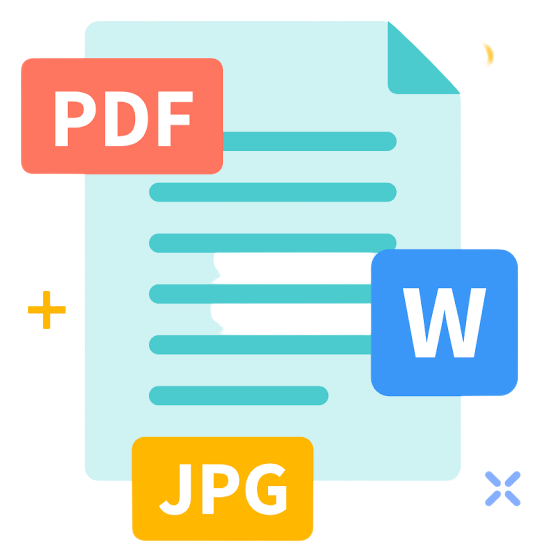
1. التعديل على ملف PDF عن طريق Microsoft Word
تستطيع تعديل ملف PDF بسهولة باستخدام برنامج Word الشهير من مايكروسوفت:
- افتح برنامج Microsoft Word
- اضغط على “ملف” ثم “فتح”
- اختر ملف PDF الذي تريد تعديله
- سيتم تحويله إلى مستند Word قابل للتعديل
- أجرِ التعديلات المطلوبة (إضافة/حذف نص)
- احفظ الملف كـ PDF من خيار “حفظ باسم”
ملاحظة: هذه الطريقة قد لا تحافظ على التنسيق الأصلي بنسبة 100% مع الملفات المعقدة.
2. استخدام برنامج Adobe Acrobat Pro (الطريقة الاحترافية)
يعد Adobe Acrobat Pro الحل الأمثل لتعديل ملفات PDF بشكل احترافي:
| الخطوة | الإجراء |
|---|---|
| 1 | افتح برنامج Adobe Acrobat Pro |
| 2 | اضغط على “Edit PDF” من القائمة اليمنى |
| 3 | اختر الملف المراد تعديله |
| 4 | استخدم أدوات التحرير لإضافة أو حذف النص |
| 5 | احفظ التعديلات |
مميزات البرنامج: يحافظ على التنسيق الأصلي – يدعم التعديل المتقدم – يسمح بإضافة توقيع رقمي.
3. تعديل PDF عبر برنامج LibreOffice (مجاني)
هذا البرنامج المجاني يوفر خيارات جيدة لتعديل ملفات PDF:
- قم بتحميل البرنامج من الموقع الرسمي
- افتح الملف عبر البرنامج
- أجرِ التعديلات المطلوبة
- احفظ الملف كـ PDF من قائمة “تصدير”
أفضل 4 مواقع لتعديل PDF أونلاين بدون برامج
1. موقع iLovePDF – الحل الشامل
من أفضل المواقع لتعديل ملف PDF أونلاين:
- اذهب إلى موقع iLovePDF
- اختر “Edit PDF” من الأدوات المتاحة
- قم برفع الملف من جهازك
- استخدم أدوات التحرير لإضافة أو حذف النص
- حمل الملف المعدل
2. موقع SmallPDF – سهل الاستخدام
يتميز بواجهة بسيطة وسهلة:
- ادخل إلى موقع SmallPDF
- اختر أداة التعديل
- اسحب وأفلت الملف أو اختر من جهازك
- أجرِ التعديلات ثم احفظ الملف
3. موقع Sejda – متعدد الميزات
يدعم تعديل ملفات PDF مع خيارات متقدمة:
- زيارة موقع Sejda
- اختر “Edit PDF”
- يسمح بإضافة نص، صور، توقيعات
- يدعم التعديل باللغة العربية
كيفية تعديل ملف PDF على الجوال (أندرويد وآيفون)
1. تطبيق Adobe Acrobat Reader (للجوال)
طريقة تعديل ملف PDF على الهاتف:
- نزل التطبيق من متجر التطبيقات
- افتح الملف في التطبيق
- اضغط على “Edit PDF”
- استخدم أدوات التحرير
- احفظ التعديلات
2. تطبيق Xodo PDF Reader & Editor
من أفضل التطبيقات المجانية:
- يدعم إضافة وحذف النص
- يسمح بالتوقيع على الملفات
- واجهة سهلة الاستخدام
3. تطبيق Foxit PDF Editor Mobile
خيار احترافي آخر لتعديل PDF:
- يدعم التعديل الكامل على الملفات
- يحتوي على أدوات متقدمة
- يدعم العمل مع الملفات الكبيرة
نصائح مهمة قبل تعديل ملفات PDF
- احفظ نسخة احتياطية من الملف الأصلي
- تأكد من أن الملف غير محمي بكلمة مرور
- اختر الأداة المناسبة حسب نوع التعديل المطلوب
- راجع الملف بعد التعديل للتأكد من سلامة التنسيق
الأسئلة الشائعة حول تعديل ملفات PDF
هل يمكن تعديل PDF بدون تغيير التنسيق؟
نعم، باستخدام برامج متخصصة مثل Adobe Acrobat Pro أو مواقع مثل iLovePDF التي تحافظ على التنسيق الأصلي.
كيف أعدل ملف PDF محمي؟
يجب أولاً إزالة الحماية باستخدام أدوات إزالة كلمة المرور ثم التعديل، مع ملاحظة أن هذا قد يكون مخالفاً للقوانين إذا لم تكن صاحب الملف.
ما أفضل طريقة مجانية لتعديل PDF؟
تطبيقات مثل Xodo أو مواقع مثل SmallPDF تقدم خيارات مجانية ممتازة لتعديل ملفات PDF.
إقرأ إيضاً: دليلك الشامل لـ قياس سرعة النت الحقيقية لكل الشبكات في عام 2025
الخلاصة: أفضل طريقة لتعديل PDF في 2025
بعد استعراض جميع الخيارات، نوصي بما يلي:
- للاستخدام الاحترافي: Adobe Acrobat Pro
- للحلول المجانية: LibreOffice أو مواقع iLovePDF وSmallPDF
- للتعديل على الجوال: تطبيق Xodo أو Adobe Acrobat Reader
الآن أصبح بإمكانك تعديل ملف PDF مجاني وبسهولة سواء بإضافة نص أو حذف أجزاء منه، شاركنا تجربتك في التعليقات: ما هي الطريقة التي تفضل استخدامها لتعديل ملفات PDF؟ وهل واجهتك أي صعوبات؟




